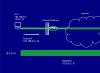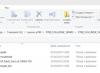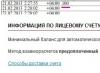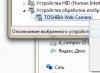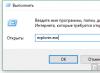Иногда у пользователя операционной системы Android возникает необходимость установить на устройство Windows. Причиной может быть программа, распространяемая только на Windows, желание пользоваться Windows в мобильном режиме или же установить на свой планшет игры, которые обычной Android-системой не поддерживаются. Так или иначе, снос одной системы и установка другой - задача непростая и подходит только для тех, кто хорошо разбирается в компьютерах и уверен в своих силах.
Суть и особенности установки Windows на планшет с Android
Установка Windows на Android-устройство оправдана в следующих случаях:
- самая веская причина - ваша работа. Например, вы занимаетесь дизайном сайтов и вам нужно приложение Adobe Dreamweaver, удобнее всего с которым работать именно в Windows. Специфика работы также предлагает использование программ с Windows, аналогов которых нет для Android. Да и производительность труда страдает: например, вы пишете статьи для своего сайта или на заказ, устали переключать раскладку - а программы Punto Switcher для Android нет и не предвидится;
- планшет достаточно производителен: имеет смысл протестировать Windows и сравнить, что лучше. Привычные программы, работавшие на домашнем или офисном ПК (например, Microsoft Office, который никогда не променяешь на OpenOffice), можно будет взять с собой в любую поездку;
- платформа Windows интенсивно развивалась для трёхмерных игр аж со времён Windows 9x, в то время как iOS и Android вышли в свет намного позже. Управление в тех же Grand Turismo, World of Tanks или Warcraft, GTA и Call of Duty с клавиатуры и мышки - одно удовольствие, к этому геймеры привыкли с малых лет и сейчас, спустя два десятилетия, рады «погонять» эти же серии данных игр и на планшете с Android, не ограничивая себя рамками этой операционной системы.
Если вы не искатель приключений на свою голову, а, напротив, имеете веские основания запустить на смартфоне или планшете Windows, воспользуйтесь нижеприведёнными советами.
Для пользования Windows на планшете не обязательно наличие её предустановленной версии
Видео: планшет на Android в качестве замены Windows
Требования Windows к гаджету
От обычных ПК Windows 8 и выше требует неслабых характеристик: оперативная память от 2 ГБ, процессор не хуже двухъядерного (частота ядра не ниже 3 ГГц), видеоадаптер с графическим ускорением DirectX версии не ниже 9.1.x.
А на планшеты и смартфоны с Android, помимо этого, налагаются дополнительные требования:
- поддержка аппаратно-программной архитектуры I386/ARM;
- процессор, выпущенный компанией Transmeta, VIA, IDT, AMD. Эти фирмы серьёзно развиваются в плане кроссплатформенности комплектующих;
- наличие флешки или хотя бы SD-карты от 16 ГБ с уже записанной версией Windows 8 или 10;
- наличие устройства USB-hub с внешним питанием, клавиатуры и мыши (программа установки Windows управляется с помощью мыши и с клавиатуры: не факт, что сенсор сразу заработает).
Например, смартфон ZTE Racer (в России был известен как брендированный «МТС-916») имел процессор ARM-11. Учитывая его низкую производительность (600 МГц на процессоре, по 256 МБ встроенной и оперативной памяти, поддержка SD-карт до 8 ГБ), на нём можно было бы запустить Windows 3.1, любую версию MS-DOS с Norton Commander или ОС Menuet (последняя занимает очень мало места и используется больше в демонстрационных целях, имеет минимум примитивных предустановленных программ). Пик продаж этого смартфона в салонах сотовой связи пришёлся на 2012 г.
Практические способы запуска платформы Windows 8 и выше на Android-устройствах
существует три способа запустить Windows на гаджетах с Android:
- через эмулятор;
- установка Windows в качестве второй, неосновной ОС;
- замена Android на Windows.
Не все из них дадут результат: портирование сторонних систем - дело весьма хлопотное. Не забывайте об аппаратно-программном исполнении - так, на iPhone установить Windows точно не выйдет. К сожалению, в мире гаджетов случаются безвариантные ситуации.
Эмуляция Windows средствами Android
Для того чтобы запустить Windows на Android, подойдёт эмулятор QEMU (его ещё используют для проверки установочных флешек - позволяет, не перезапуская Windows на ПК, проверить, будет ли работать запуск), aDOSbox или Bochs:
- поддержка QEMU прекращена - он поддерживает лишь старые версии Windows (9x/2000). Это приложение применяют также в Windows на ПК для эмуляции работы установочной флешки - это позволяет убедиться в её работоспособности;
- программа aDOSbox также работает со старыми версиями Windows и с MS-DOS, но звука и интернета у вас не будет точно;
- Bochs - самый универсальный, не имеющий «привязки» к версиям Windows. Запуск Windows 7 и выше на Bochs почти одинаков - благодаря сходству последних.
Windows 8 или 10 тоже можно поставить, преобразовав ISO-образ в IMG-формат
Практическая работа с Windows 8 и выше на эмуляторе Bochs
Чтобы установить Windows 8 или 10 на планшет, сделайте следующее:

Помните - лишь дорогие и высокопроизводительные планшеты будут работать с Windows 8 и 10 без заметных «подвисаний».
Для запуска Windows 8 и выше с ISO-образа может потребоваться его конвертация в образ формата.img. Для этого есть куча программ:
- MagicISO;
- знакомый многим «установщикам» UltraISO;
- PowerISO;
- AnyToolISO;
- IsoBuster;
- gBurner;
- MagicDisc и т. д.
Чтобы конвертировать.iso в.img и запустить Windows с эмулятора, проделайте следующие действия:

Если вы разочарованы низкой эффективностью работы Windows с эмулятора - пришло время попробовать сменить Android на Windows у вашего гаджета.
Видео: запуск Windows через Bochs на примере Windows 7
Установка Windows 10 в качестве второй ОС
И всё же эмуляцию не сравнить с полноценным портированием «чужой» ОС, нужен более полноценный запуск - чтобы Windows была на гаджете «как у себя дома». Работу двух-трёх операционных систем на одном и том же мобильном устройстве обеспечивает технология Dual-/MultiBoot. Это управление загрузкой любого из нескольких программных ядер - в данном случае Windows и Android. Суть в том, что, установив вторую ОС (Windows), вы не нарушите работу первой (Android). Но, в отличие от эмуляции, этот метод более рискованный - необходима замена стандартного Android Recovery на некий Dual-Bootloader (MultiLoader) путём перепрошивки. Естественно, смартфон или планшет должен удовлетворять вышеприведённым аппаратным условиям.
В случае несовместимости или малейших сбоях при подмене консоли Android Recovery на Bootloader можно испортить гаджет, и только в сервис-центре Android Shop (Windows Store) вам смогут его восстановить. Ведь это не просто закачка в устройство «не той» версии Android, а замена предзагрузчика ядра, что требует от пользователя максимальной осторожности и уверенности в своих знаниях.
В некоторых планшетах технология DualBoot уже реализована, установлены Windows, Android (и иногда Ubuntu) - перепрошивать Bootloader не надо. Эти гаджеты оснащены процессором от Intel. Таковы, например, планшеты марок Onda, Teclast и Cube (в продаже сегодня имеется более десятка моделей).
Если вы уверены в своих силах (и своём устройстве) и всё-таки решили заменить операционную систему планшета на Windows, следуйте инструкции.

Но если в прошивке UEFI есть загрузка с внешних носителей (флешка, кардридер с SD-картой, диск HDD/SSD с внешним питанием, USB-microSD-переходник с картой памяти microSD), то в Recovery не всё так просто. Даже если вы подключите внешнюю клавиатуру, используя устройство microUSB/USB-Hub с внешним питанием для одновременной подзарядки планшета - вряд ли консоль Recovery оперативно среагирует на нажатие клавиши Del/F2/F4/F7.
Всё-таки Recovery изначально делалась для переустановки прошивок и ядер в рамках Android (замена «брендированной» версии от сотового оператора, например, «МТС» или «Билайн», на кастомную типа CyanogenMod), а не Windows. Самое безболезненное решение - купить планшет с двумя-тремя ОС «на борту» (или позволяющими это сделать), например, 3Q Qoo, Archos 9 или Chuwi HiBook. У них уже есть нужный для этого процессор.
Для установки Windows в паре с Android используйте планшет с UEFI-прошивкой, а не с Recovery. Иначе поставить Windows «поверх» Android вы попросту не сможете. Варварские способы заполучить работающую Windows любой версии «рядом» с Android ни к чему не приведут - планшет просто откажется работать, пока вы не вернёте Android обратно. Не стоит также надеяться, что вам легко удастся заменить Android Recovery на Award/AMI/Phoenix BIOS, которая стоит на вашем старом ноутбуке - здесь без профессиональных хакеров не обойтись, а это и есть варварский способ.
Неважно, кто вам пообещал, что Windows заработает на всех гаджетах - в основном подобные советы дают дилетанты. Чтобы она работала, Microsoft, Google и производители планшетов и смартфонов должны тесно сотрудничать и во всём помогать друг другу, а не воевать на рынке, как это они делают сейчас, отграничиваясь программно друг от друга. Например, Windows противостоит Android на уровне совместимости ядер и прочего программного обеспечения.
Попытки «целиком» поставить Windows на Android-гаджет - это зыбкие и единичные попытки энтузиастов, работающие не на каждом экземпляре и модели гаджета. Вряд ли стоит их принимать за немедленный посыл к действиям с вашей стороны.
Видео: как установить Windows на планшет
Установка Windows 8 или 10 вместо Android
Полная замена Android на Windows - ещё более серьёзная задача, чем просто «поставить» их рядом.

По окончании установки у вас будет рабочая система Windows - в качестве единственной, без выбора из списка загрузки ОС.
Если всё же диск D: носителя остался свободным - так бывает, когда всё личное скопировано на SD-карту, - можно попробовать обратную задачу: вернуть Android, но уже в качестве второй системы, а не первой. Но это вариант для опытных пользователей и программистов.
Замена Android на Windows - задача не из лёгких. Значительно облегчает этот труд поддержка производителем на уровне процессора. Если её нет - потребуется много времени и помощь специалистов, чтобы установить корректно работающую версию.
Хотите поиграть в Android игры на своем Windows 10 устройстве? Тогда вам нужно скачать эмулятор Андроид для Windows 10. Это небольшая и полностью бесплатная утилита откроет вам двери в мир игр и приложений для смартфонов.
Особенности
Среди всего множества симуляторов Андроид, несложно выбрать лучшее. Этим лучшим эмулятором является – . Эту утилиту отличают следующие качества:- Стабильная работа любых игр и приложений;
- Поддержка софта для Android от 2.1 и старше;
- Интерфейс на русском языке;
- Программа полностью бесплатная;
Скачать эмулятор Android для Windows 10, это практически как установить Андроид на свой девайс. Конечно, у вас не будет второй ОС, но зато вы получите доступ к играм и приложениям из другой ОС. Чем-то это похоже на работу с , как например в . Симулятор отлично себя ведет и на 32-ух битных версиях ОС, и на Windows 10 64 bit, которую чаще всего ставят именно на планшеты.
Благодаря эмулятору Андроид вы сможете воспользоваться приложением
О полноценной Windows 10 на смартфоне до сих пор мечтают многие пользователи. Однако Android-владельцы могут хотя бы частично приблизить возможности гаджета к возможностям Windows. Конечно, Android всегда останется Android’ом, если говорить о ядре, файловой системе и прочих особенностях, но хотя бы визуально его можно превратить в Windows 10 с помощью приложения Computer Launcher .
С помощью него, подключив смартфон к большому дисплею, дискомфорта при использовании не будет, так как весь интерфейс изначально адаптирован под высокое разрешение формата 16:9.
Рабочий стол полностью повторяет Windows 10. Нажав на значок с уведомлениями, откроется боковое меню с уведомлениями и быстрыми настройками. Нажав на меню, откроется меню, схожее с таковым в Windows 10. Перейдя в «Мой компьютер», отобразится своего рода файловый менеджер в стиле Windows 10, где можно просматривать различные папки.




Стоит понимать, что это лишь лаунчер, и какой-либо существенной функциональности тут нет. Кроме того, не стоит думать, что теперь вам удастся установить на ваше устройство Steam и CS:GO. Точнее, Steam установить удастся, но это будет лишь мобильная версия без возможности установки приложений на гаджет.
К слову, именно поэтому все ожидают поддержки смартфонами полноценной Windows 10. Представьте, что совсем скоро вы сможете скачать на девайс Steam и установить игру прямо из приложения в память аппарата. Если речь будет идти о Limbo и прочих нетребовательных играх, никаких проблем не возникнет.
Приложение: Computer Launcher Разработчик: BlueThemes Studio Категория: Персонализация Версия: 2.3 Цена: Бесплатно Скачать: Google Play Приложением уже заинтересовались: 1505 человекНе все сейчас помнят, что еще до выхода официальной версии Windows 10 любой желающий мог с легкостью ознакомиться с работой предварительной версии, просто став участником программы бета-тестирования Windows Insider. Аналогичную программа действует и для тех, кому не терпится ознакомиться с работой аналогичной операционной системы, которая будет функционировать на устройствах портативного класса. Для этого владельцам нужно просто пройти регистрацию в Mobile Insider Preview. Далее мы подробнее поговорим о том, как установить Windows 10 на Андроид.
Как показал опыт прошлогодних версий данного программного обеспечения – возможно. Единственное, что остается под сомнением – нужно ли. Давайте взвесим все «за» и «против» такого выбора.
Плюсы и минусы
Поговорим сначала о недостатках нового обеспечения, которых выявлено несколько больше, чем достоинств.
- плохая работа функции обновления старых версий Windows xp;
- сложности совместимости различных драйверов;
- отсутствие оптимизированных игр и приложений, которые были бы совместимы с данным обеспечением;
- достаточно высокая стоимость данной операционной системы;
- система на стадии тестирования будет собирать различные сведения о своем владельце и отсылать их разработчику.
Однако новая версия для планшета Андроид на Windows не лишена и ряда преимуществ, среди которых можно выделить следующие:
- наличие кнопки «Пуск»;
- бесплатное обновление для владельцев предыдущих вариантов программы;
- высокая скорость работы;
- встроенный голосовой помощник и антивирус.
Процесс установки
Далее мы подробнее поговорим о самом процессе установки прошивки Windows Phone Mobile на Андроид и постараемся лучше разобраться в том, как установить Windows на Андроид. Перед самым началом процесса установки пользователю нужно убедиться в том, что его портативный гаджет (смартфон или планшет) и персональный компьютер привязаны к одной единой учетной записи Microsoft. Стоит отметить и то, что даже сами разработчики утверждают, что данную операционную систему на данный момент можно устанавливать лишь на смартфоны Lumia. После этого можно начать распаковку архива и установку.
Первое, что далее нужно сделать – это зарегистрироваться в программе предварительной оценки Windows. Сделать это можно совершенно бесплатно. Просто зайдите на сайт и принимайте условия пользовательского соглашения. Далее выбирайте пункт «Установить на телефон» и ждите начала загрузки. Кстати перед этим вас еще раз предупредят об опасности такой манипуляции, ведущей (в случае какого-то провала) к полной потери работоспособности гаджета.
После следует установить на смартфон или планшет с Андроид специальное приложение для установки Windows 10 Insider. Скачать его можно со страницы загрузки или из магазина. После установки зайдите в меню и выберите пункт «Получить сборки». Здесь вам предстоит выбрать один из способов получения данных. Далее подтверждаете установку обновлений. Будьте внимательны при обновлении двух операционных систем. Еще раз подумайте, нужно ли вам поставить запускающуюся 10 версию или же стоит закрыть это окно. Помните, что скачанную программу можно запустить в любой момент.
- В настройках гаджета необходимо найти опцию «Обновление телефона» и проверить их наличие. Кстати, лучше всего будет обнулить смартфон до заводских настроек, иначе может возникнуть целый спектр различных проблем.
- После того, как устройство обнаружит обновления, пользователю останется только согласиться на их установку. Обратите внимание на то, что планшет с двумя операционными системами будет работать намного медленнее.
Кроме того, если с Windows или с двумя ос другой марки запустить 10 версию, то можно просто сломать устройство. Спасти такой гаджет сможет только прошивка. О том, как перепрошить или как прошить windows phone 8 на Андроид мы поговорим в одной из следующих статей.
Самой распространенной мобильной операционной системой в мире является Android, для которой разработано огромное количество приложений и игр. При этом многие пользователи Android-устройств имеют компьютеры с Windows 10, но это не мешает им пользоваться привычными приложениями и играми.
Для этого они устанавливают эмуляторы Android для Windows 10.
Эмулятор Droid4x один из самых последних, появившихся на рынке. Но это не повлияло на его работоспособность и популярность. Уже в первой версии программы установлено много полезных функций и дополнений. Главное достоинство эмулятора – он имеет встроенный магазин Google Play Store, превосходит многих конкурентов в производительности при запуске игр, к тому же управлять этой программой можно с помощью смартфона или геймпада. Но иногда его подводит стабильность работы.
Для увеличения скорости работы Droid4x на компьютере должен быть установлен процессор, который поддерживает виртуализацию Intel VT-x или AMD-V. Эмулятор работает и без этой технологии, но медленнее.
Эмулятор один из самых популярных в этом списке. Его главный недостаток – бесплатная версия иногда устанавливает на компьютер вирусы. Это снизило популярность утилиты. Но при использовании профессионального платного программного обеспечения этой проблемы нет. Стоимость BlueStacks – 2 доллара/месяц.
Эмулятор считается лучшим для запуска игр Android на компьютере Windows 10. Но он подходит для выполнения и других задач. Интерфейс программы прост, поэтому даже не профессиональный юзер без проблем ее настроит.
В приложении есть дополнительные функции:
- синхронизация с Android-устройством;
- запуск 3D-игр;
- полноэкранный режим работы;
- установка неограниченного количества приложений;
- 16 встроенных приложений.
Эмулятор AMIDuOS платный. Он доступен для двух сборок Android – Lollipop (15 долларов) и Jelly Bean (10 долларов). Подходит для обычных пользователей, но его возможности при создании приложений ограничены.
Дополнительные функции:
- гибкая настройка;
- выбор объема доступной оперативной памяти;
- изменение разрешения дисплея.
Andy
При работе эмулятор использует ядро Windows. Поэтому, установив это ПО на компьютер, можно сразу же запускать игры и приложения для Android непосредственно под Windows. Его отличительная черта – понятный интерфейс.
Эмулятор запускает на компьютере виртуальную машину Dalvik и позволяет обрабатывать встроенному на устройство ПО запросы «неродных» приложений.
Nox
Вывод
Сейчас доступны платные и бесплатные Android-эмуляторы для Windows 10, которые подходят для всех пользователей, поскольку имеют понятный интерфейс и гибко настраиваются. При этом будьте внимательны, чтобы эмулятор не установил на компьютер вирусное или вредоносное ПО.